修改SQL Server用户SA密码
首先,用windows 身份验证 登陆 sql server 2005
依次展开
安全性->登录名
选中 sa 右键单击
选中 属性
弹出 sa 的属性对话框
就在密码处 改 密码 行了
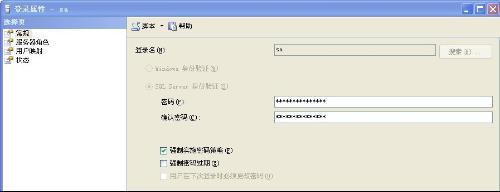
改了密码后 用 sa 和 你改的密码登陆
如果还登陆不上
就是你没打开 sql server和 windows身份验证
和没授予 sa 登陆权限
解决办法如下
:::::::::::::::::::::
出现此情况一般的解决方法是:
用 windows 身份验证
进入数据库以后 打开 安全性–>登录名
如图:
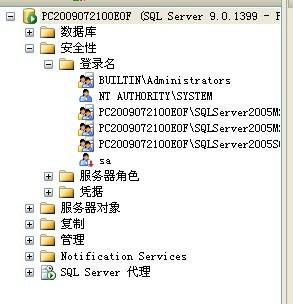
在sa 上右键点击 然后选择子项 属性
进去后,先选择 状态,把 登陆 选上 启用 :: 是否允许连接到数据库引擎 选上 授予
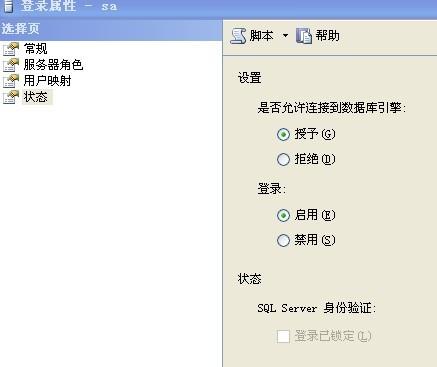
如图
先不着急确定
再选择 常规
在 密码 和 确认密码处 填写您要为 sa 账号设置的密码 例如 123456
如图

点击 确定
OK
账号 设置好了
下一步 :
在您的服务器实例上单击右键 选择 属性
如图
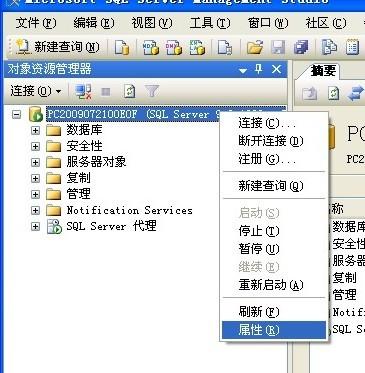
选择 安全性
如果您发现 右边的 服务器身份验证 已经选上了 SQL Server 和 Winodws 身份验证模式
那就不用管它了
如果没选上 就要选上
如图
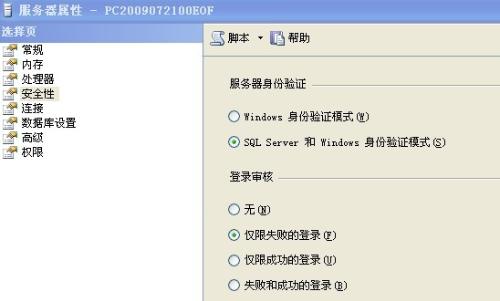
好了 单击 确定
提示要重新启动SQL Server 某些配置更改才会生效
点 确定
再在您的服务器实例上单击右键 选上 重新启动
OK
设置完了
